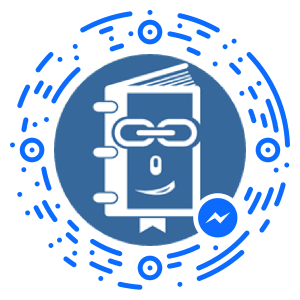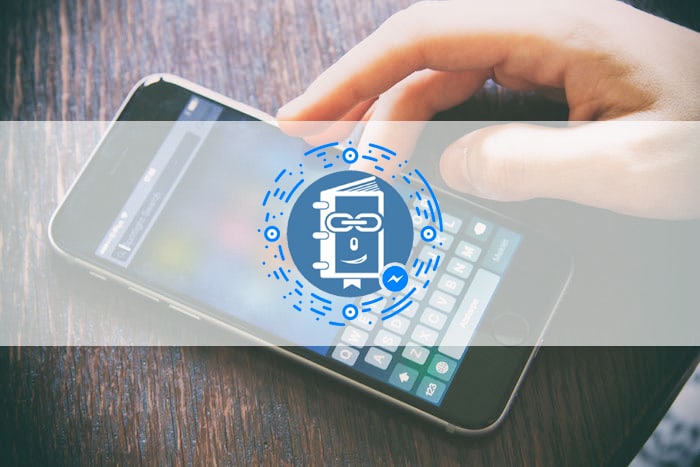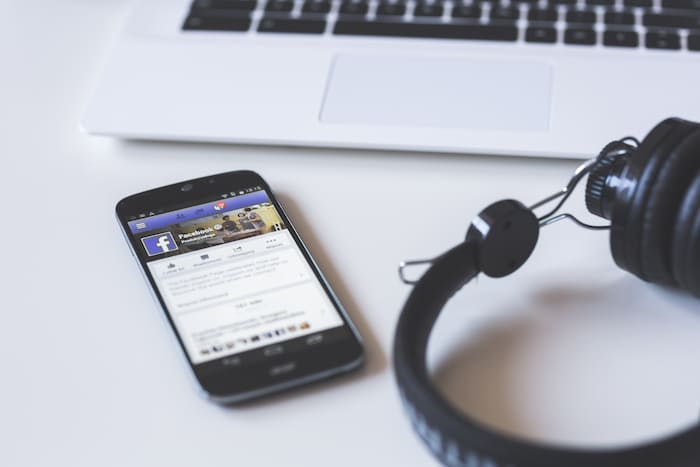【F8】Facebookで届いたメッセージに自動対話する「メッセンジャー ボット」のなかでも紹介した「Messenger Codes」ですが、個人アカウントでもFacebookメッセージ用のQRコードが作成できるようになりました。
Facebookメッセージは友達になっていない人ともメッセージのやりとりができるようになっていますが、FacebookメッセンジャーのQRコードを使うことで、より「連絡ツール」として、Facebookメッセージをメールのような使い方ができそうです。
Facebookメッセンジャーコード
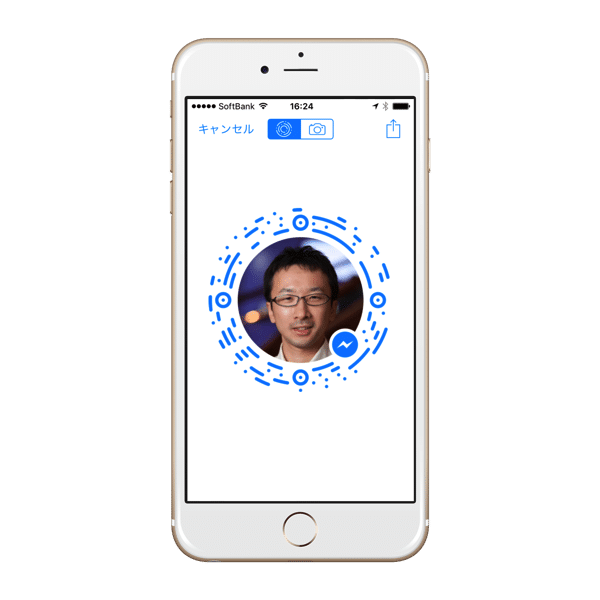
Facebookメッセンジャーコードは、自分のFacebookアカウント(またはFacebookページ)のQRコード(Facebookメッセージの送り先として)を作成できる機能です。
LINEで友達を追加する時にQRコードコードを使うことがあると思いますが、あれに近いものです。ただし、Facebookで友達になることが目的ではなく、メッセージを送るのが目的です。
メッセージを送りたい人がメッセンジャーコードを読み取れば、すぐにFacebookメッセージを送ることができます。
名刺やチラシに「連絡先」として載せやすい
これまでは名刺で「連絡先」としてメールアドレスを載せていたり、FacebookのユーザーID(URL)を載せていることがありましたが、メッセンジャーコードを載せておけば、Facebookユーザーの人ならQRコードを読み取るだけでメッセージが送れるので、連絡手段として便利そうです。
メッセンジャーコードの作り方(表示方法)
まずはFacebookメッセンジャーのiPhoneアプリを開きます。画面右下に「パーソナル」という項目があるので、タップします。
「パーソナル」の画面が開くと「メッセンジャーコード」が表示されているはずです。簡単ですね!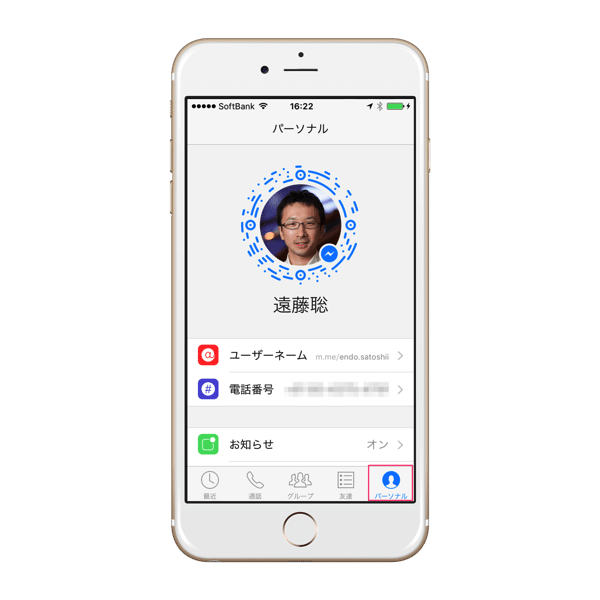
メッセンジャーコードをタップすると、QRコードのみの表示になります。この画面で、右上の共有ボタンをタップするとシェアや画像のダウンロードができます。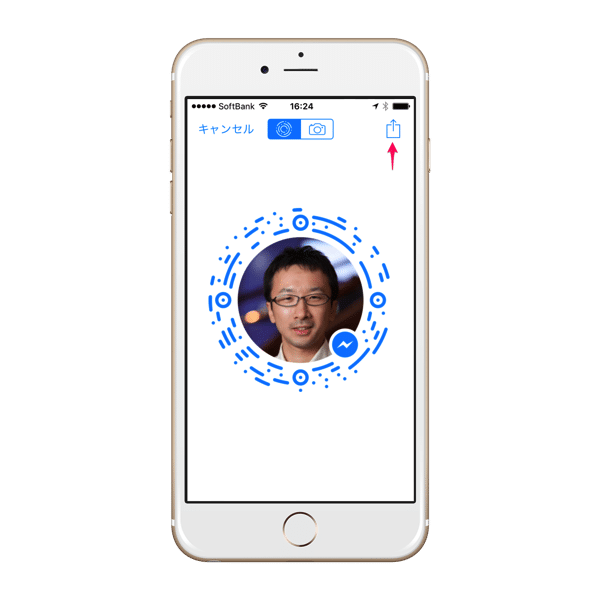
メッセンジャーコードの読み取り方
次に「メッセンジャーコード」を読み取る方法です。
Facebookメッセンジャーアプリで画面下にある「友達」をタップします。メッセージを送る相手としてFacebook上の友達が表示されますが、ここに「コードをスキャン」という項目があります。これをタップします。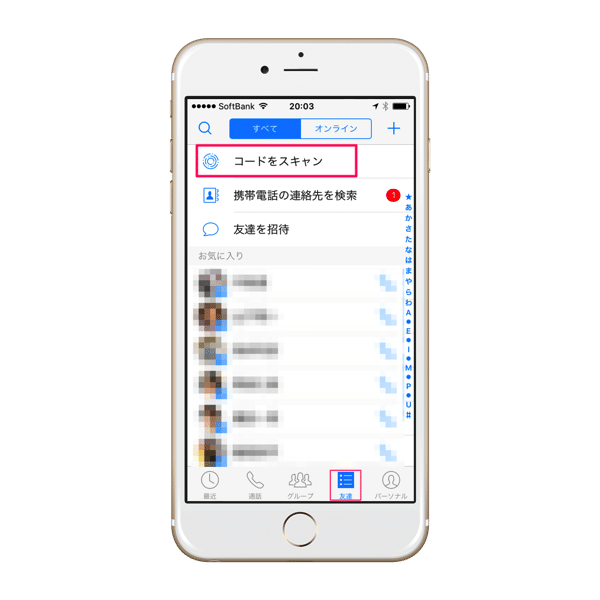
カメラが起動して真ん中に円が表示されるので、メッセンジャーコードをスキャン(撮影)します。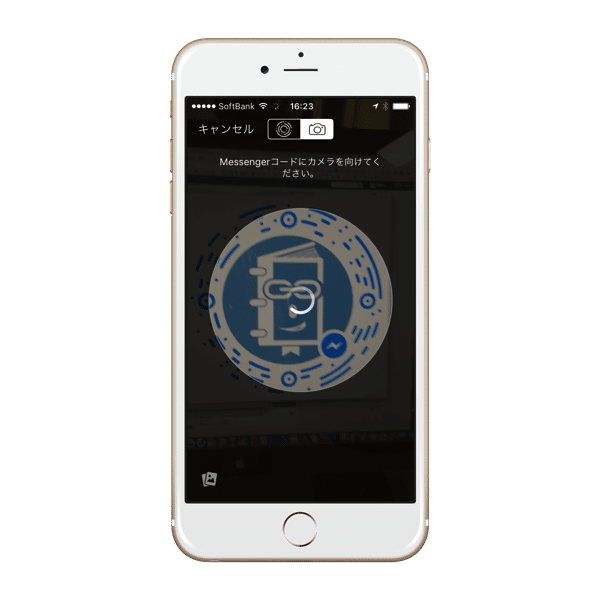
スキャンがうまくいくと、Facebookメッセージの送り先としてアカウント(またはFacebookページ)が表示されます。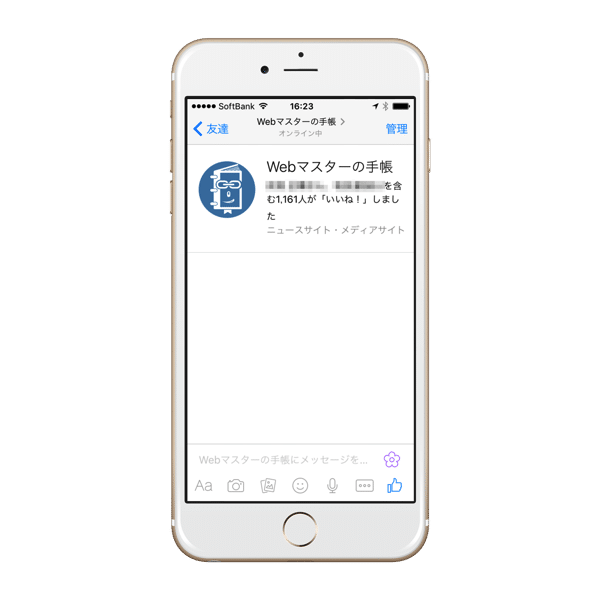
WEBマスターの手帳 メッセンジャーコード
メッセンジャーコードを試してみたいという方は「WEBマスターの手帳」のコードを貼っておきますので、試しにスキャンしてみてください。